Dell PowerStore 9000X storage Manuel utilisateur
PDF
Скачать
Документ
Dell EMC PowerStore Guide des procédures de mise hors tension et de redémarrage 1.x June 2020 Rév. A01 Remarques, précautions et avertissements REMARQUE : Une REMARQUE indique des informations importantes qui peuvent vous aider à mieux utiliser votre produit. PRÉCAUTION : Une PRÉCAUTION indique un risque d'endommagement du matériel ou de perte de données et vous indique comment éviter le problème. AVERTISSEMENT : Un AVERTISSEMENT indique un risque d'endommagement du matériel, de blessures corporelles ou même de mort. © 2020 Dell Inc. ou ses filiales. Tous droits réservés. Dell, EMC et les autres marques commerciales mentionnées sont des marques de Dell Inc. ou de ses filiales. Les autres marques peuvent être des marques commerciales de leurs propriétaires respectifs. Table des matières Ressources supplémentaires............................................................................................................4 Chapitre 1: Introduction.................................................................................................................. 5 Considérations relatives aux procédures de contrôle de l’alimentation..........................................................................5 Aperçu des procédures de contrôle de l’alimentation....................................................................................................... 7 Chapitre 2: Procédures de contrôle de l’alimentation......................................................................... 8 Procédures de mise hors tension du nœud PowerStore..................................................................................................8 Mettre un nœud PowerStore T model hors tension à l’aide de PowerStore Manager.......................................... 8 Mettre un nœud PowerStore T model hors tension à l’aide d’un script de maintenance......................................9 Mettre un nœud PowerStore X model hors tension...................................................................................................9 Procédures de mise sous tension du nœud PowerStore................................................................................................10 Mettre un nœud PowerStore T model sous tension à l’aide d’un script de maintenance.................................... 10 Mise sous tension d’un nœud PowerStore T model en réinstallant le nœud.......................................................... 11 Mettre un nœud PowerStore X model sous tension à l’aide d’un script de maintenance.....................................11 Mise sous tension d’un nœud PowerStore X model en réinstallant le nœud......................................................... 12 Procédures de redémarrage d’un nœud PowerStore..................................................................................................... 12 Redémarrez un nœud PowerStore T model à l’aide de PowerStore Manager...................................................... 12 Redémarrer un nœud PowerStore T model à l’aide d’un script de maintenance.................................................. 13 Redémarrer un nœud PowerStore X model............................................................................................................... 13 Procédures de mise hors tension pour les appliances PowerStore............................................................................... 14 Mise hors tension de l’appliance PowerStore T model..............................................................................................14 Mise hors tension de l’appliance PowerStore X model............................................................................................. 15 Procédures de mise sous tension pour les appliances PowerStore...............................................................................16 Mettre une appliance PowerStore T model sous tension......................................................................................... 16 Mettre une appliance PowerStore X model sous tension.........................................................................................16 Procédures de mise hors tension du cluster PowerStore...............................................................................................17 Mise hors tension d’un cluster PowerStore T model................................................................................................. 17 Mise hors tension d’un cluster PowerStore X model.................................................................................................18 Procédures de mise sous tension d’un cluster PowerStore........................................................................................... 18 Mise sous tension d’un cluster PowerStore T model................................................................................................ 18 Mise sous tension d’un cluster PowerStore X model................................................................................................ 19 Table des matières 3 Préface : Dans le cadre d’un effort d'amélioration, des révisions régulières des matériels et logiciels sont publiées. Certaines fonctions décrites dans le présent document ne sont pas prises en charge par l’ensemble des versions des logiciels ou matériels actuellement utilisés. Pour obtenir les informations les plus récentes sur les fonctionnalités des produits, consultez les notes de mise à jour des produits. Si un produit ne fonctionne pas correctement ou ne fonctionne pas comme indiqué dans ce document, contactez un professionnel du support technique . Obtenir de l’aide Pour plus d’informations sur le support, les produits et les licences, procédez comme suit : ● Informations sur les produits Pour obtenir de la documentation sur le produit et les fonctionnalités ou les notes de mise à jour, rendez-vous sur la page de Documentation de PowerStore à l’adresse www.dell.com/powerstoredocs. ● Résolution des problèmes Pour obtenir des informations relatives aux produits, mises à jour logicielles, licences et services, rendez-vous sur www.dell.com/ support et accédez à la page Support produits. ● Support technique Pour les demandes d’intervention et de support technique, rendez-vous sur www.dell.com/support et accédez à la page Service Requests. Pour pouvoir ouvrir une demande de service, vous devez disposer d’un contrat de support valide. Pour savoir comment obtenir un contrat de support valide ou si vous avez des questions concernant votre compte, contactez un agent commercial. 4 Ressources supplémentaires 1 Introduction Utilisez les procédures décrites dans ce document pour mettre hors tension ou redémarrer correctement le cluster, les nœuds ou les appliances PowerStore. Dans le cadre d’un plan de reprise après sinistre fiable, il est recommandé d’imprimer et de suivre cette procédure pour tester les processus d’arrêt et de redémarrage planifiés. Sujets : • • Considérations relatives aux procédures de contrôle de l’alimentation Aperçu des procédures de contrôle de l’alimentation Considérations relatives aux procédures de contrôle de l’alimentation Notez les points suivants avant de commencer : ● La mise hors tension d’un nœud, d’une appliance ou d’un cluster peut prendre plusieurs minutes. ● Dans une véritable situation d’arrêt d’urgence, mettez les commutateurs d’alimentation de l’armoire en position d’arrêt pour couper immédiatement l’alimentation de tous les composants de l’armoire. ● Toute intervention sur l'équipement peut entraîner des décharges électrostatiques susceptibles d'endommager le matériel. Avant d’intervenir sur le matériel, prenez des précautions concernant la manipulation des unités remplaçables. ● Si vous déplacez ou remplacez du matériel, pour vous aider à identifier les boîtiers associés lorsque vous êtes prêt à effectuer le câblage et la mise sous tension : ○ Veillez à noter le câblage entre les boîtiers et les appliances. Si vous avez utilisé des étiquettes de câble lors de l’installation initiale, il est plus facile de rebrancher les câbles. ○ Assurez-vous d’enregistrer également le numéro de série Dell de tous les boîtiers de votre cluster. ● Une appliance PowerStore X model se compose de deux nœuds d’hôte ESXi (nœud A et B), exécutant VMware ESXi version 6.7 et une machine virtuelle de contrôleur sur chacun des périphériques qui exécutent l’environnement d’exploitation PowerStore. La mise hors tension d’un nœud, d’une appliance ou d’un cluster PowerStore X model nécessite des opérations dans le serveur VMware vCenter associé. Pour plus d’informations sur les commandes du serveur vCenter, consultez la documentation de VMware. ● Les nœuds de l’appliance sont mis sous tension dans le mode dans lequel ils se trouvaient lors de la mise hors tension de l’appliance. Si un nœud est mis sous tension en mode maintenance : ● 1. Connectez-vous à l’appliance au moyen d’un client SSH. 2. Exécutez la commande svc_rescue_state clear pour effacer le mode d’amorçage. 3. Exécutez la commande svc_node reboot. ○ Pour un nœud PowerStore T model, cette commande redémarre le nœud lui-même. ○ Pour un nœud PowerStore X model, seule la machine virtuelle du contrôleur PowerStore est redémarrée. Une fois redémarré, le nœud revient en mode normal. REMARQUE : Le script de maintenance svc_node, avec les arguments reboot et shutdown, est généralement utilisé dans le contexte du redémarrage ou de la mise hors tension d’un nœud PowerStore T model. Utilisez les commandes du serveur VMware vCenter pour redémarrer ou mettre hors tension un nœud PowerStore X model. Dans les nœuds PowerStore X model, l’exécution du script de maintenance svc_node avec des arguments reboot ou shutdown affecte uniquement la machine virtuelle du contrôleur PowerStore. Sauf indication contraire de votre prestataire de services pour les appliances PowerStore X model, utilisez le script de maintenance svc_node uniquement aux fins suivantes : ○ Quittez le mode maintenance (argument reboot). ○ Mettez le nœud sous tension (argument power_on). Pour plus d’informations sur les scripts de maintenance, reportez-vous à la section PowerStore Service Scripts Guide. Introduction 5 ● Si les deux nœuds de l’appliance redémarrent en mode de maintenance, repassez toujours d’abord le nœud A de l’appliance en mode normal afin d’éviter les conflits entre les logiciels de gestion. Lorsque le nœud A fonctionne en mode normal, vous pouvez repasser le nœud B dans ce mode. 6 Introduction Aperçu des procédures de contrôle de l’alimentation Le tableau suivant fournit un aperçu des étapes nécessaires à la mise sous ou hors tension du composant approprié de votre cluster : Tableau 1. Aperçu des procédures de contrôle de l’alimentation Composant Action PowerStore T model PowerStore X model Nœud Mettre hors tension Utilisez PowerStore Manager. Utilisez un serveur VMware vCenter. ou Exécutez un script de maintenance. Marche ● Si le nœud a été retiré du châssis, replacez-le dans le châssis, puis rebranchez son câble d’alimentation. ● Si le nœud n’a pas été retiré du boîtier, exécutez un script de maintenance. ● Si le nœud a été retiré du châssis, replacez-le dans le châssis, rebranchez son câble d’alimentation et utilisez le serveur VMware vCenter. ● Si le nœud n’a pas été retiré du boîtier, exécutez un script de maintenance et utilisez le serveur VMware vCenter. Reboot Utilisez PowerStore Manager. Utilisez un serveur VMware vCenter. ou Exécutez un script de maintenance. Appliance Cluster Mettre hors tension Exécutez un script de maintenance. Utilisez un serveur VMware vCenter. Marche Si les nœuds ou les boîtiers d’extension ont été retirés du châssis, replacez les boîtiers d’extension et les nœuds. Rebranchez les câbles d’alimentation dans le bon ordre. Si les nœuds ou les boîtiers d’extension ont été retirés du châssis, replacez les boîtiers d’extension et les nœuds. Rebranchez les câbles d’alimentation dans le bon ordre et utilisez le serveur VMware vCenter. Mettre hors tension Utilisez PowerStore Manager. Utilisez un serveur VMware vCenter. ou Exécutez un script de maintenance. Marche Si les nœuds ou les boîtiers d’extension ont été retirés du châssis, replacez les boîtiers d’extension et les nœuds. Rebranchez les câbles d’alimentation dans le bon ordre. Si les nœuds ou les boîtiers d’extension ont été retirés du châssis, replacez les boîtiers d’extension et les nœuds. Rebranchez les câbles d’alimentation dans le bon ordre et utilisez le serveur VMware vCenter. Introduction 7 2 Procédures de contrôle de l’alimentation Ce chapitre contient les sections suivantes : Sujets : • • • • • • • Procédures de mise hors tension du nœud PowerStore Procédures de mise sous tension du nœud PowerStore Procédures de redémarrage d’un nœud PowerStore Procédures de mise hors tension pour les appliances PowerStore Procédures de mise sous tension pour les appliances PowerStore Procédures de mise hors tension du cluster PowerStore Procédures de mise sous tension d’un cluster PowerStore Procédures de mise hors tension du nœud PowerStore Cette section regroupe les procédures suivantes : ● Mettre un nœud PowerStore T model hors tension à l’aide de PowerStore Manager , page 8 ● Mettre un nœud PowerStore T model hors tension à l’aide d’un script de maintenance , page 9 ● Mettre un nœud PowerStore X model hors tension , page 9 Mettre un nœud PowerStore T model hors tension à l’aide de PowerStore Manager Prérequis Procurez-vous les informations suivantes : ● Adresse IP de gestion du cluster pour la connexion à PowerStore Manager ● Informations d’identification du compte d’utilisateur PowerStore Manager avec des privilèges d’administration REMARQUE : N’éteignez pas ou ne redémarrez pas un nœud si le nœud homologue ne fonctionne pas normalement. Si le nœud homologue rencontre des problèmes majeurs, les alertes et événements associés apparaissent dans PowerStore Manager. En outre, pour éviter les interruptions de service, assurez-vous qu’il y a suffisamment de chemins d’accès fonctionnels depuis tous les hôtes connectés au nœud homologue. À propos de cette tâche Utilisez la procédure suivante pour mettre hors tension (arrêter) un nœud PowerStore T model à l’aide de PowerStore Manager : REMARQUE : Si vous ne parvenez pas à accéder à PowerStore Manager, consultez Mettre un nœud PowerStore T model hors tension à l’aide d’un script de maintenance , page 9. Étapes 1. Sous Hardware, sélectionnez l’appliance qui contient le nœud que vous souhaitez mettre hors tension. 2. Sur la page Appliance Details, sélectionnez l’onglet Hardware. 3. Sous l’onglet Hardware, dans la section Rear View, développez Base Enclosure, puis sélectionnez le nœud que vous souhaitez mettre hors tension. 4. Sous More Actions, sélectionnez Power Down. 5. À l’invite de confirmation, saisissez le mot de passe de service, puis cliquez sur Power Down. 8 Procédures de contrôle de l’alimentation Étapes suivantes Pour vérifier si le nœud est hors tension, vérifiez l’état des LED situés à l’arrière du boîtier. À l’exception des LED du bloc d’alimentation, du port de gestion et du port de service, tous les LED situés sur le nœud doivent être ÉTEINTS. Le LED de retrait non sécurisé sur le nœud actif ou homologue est allumé. Mettre un nœud PowerStore T model hors tension à l’aide d’un script de maintenance Prérequis Procurez-vous les informations suivantes : ● Adresse IP de gestion de l’appliance qui contient le nœud. Dans PowerStore Manager, accédez à Settings > Networking > Networking IPs > Management. Consultez le tableau Management IPs pour identifier l’adresse IP de gestion associée à l’appliance. ● Informations d’identification du compte de service REMARQUE : N’éteignez pas ou ne redémarrez pas un nœud si le nœud homologue ne fonctionne pas normalement. Si le nœud homologue rencontre des problèmes majeurs, les alertes et événements associés apparaissent dans PowerStore Manager. En outre, pour éviter les interruptions de service, assurez-vous qu’il y a suffisamment de chemins d’accès fonctionnels depuis tous les hôtes connectés au nœud homologue. À propos de cette tâche Utilisez la procédure suivante pour mettre hors tension (arrêter) un nœud PowerStore T model à l’aide d’un script de maintenance : Étapes 1. Démarrez un client SSH, puis connectez-vous à l’appliance à l’aide de l’adresse IP de gestion. 2. Saisissez le nom d’utilisateur et le mot de passe associés au compte de service, puis connectez-vous. L’invite de connexion indique le nœud auquel vous êtes connecté. Par exemple, la lettre "A" de l’invite [SVC:user@FNM12345678910-A~]$ indique que vous êtes connecté au nœud A. 3. En fonction du nœud auquel vous êtes connecté, exécutez l’une des commandes suivantes : ● svc_node shutdown local pour mettre hors tension le nœud auquel vous êtes connecté. ● svc_node shutdown peer pour mettre hors tension le nœud homologue. Étapes suivantes Pour vérifier si le nœud est hors tension, vérifiez l’état des LED situés à l’arrière du boîtier. À l’exception des LED du bloc d’alimentation, du port de gestion et du port de service, tous les LED situés sur le nœud doivent être ÉTEINTS. Le LED de retrait non sécurisé sur le nœud actif ou homologue est allumé. Mettre un nœud PowerStore X model hors tension Prérequis Procurez-vous les informations suivantes : ● Adresse du serveur VMware vCenter associé à l’appliance ● Informations d’identification du compte du serveur vCenter associé REMARQUE : N’éteignez pas ou ne redémarrez pas un nœud si le nœud homologue ne fonctionne pas normalement. Si le nœud homologue rencontre des problèmes majeurs, les alertes et événements associés apparaissent dans PowerStore Manager. En outre, pour éviter les interruptions de service, assurez-vous qu’il y a suffisamment de chemins d’accès fonctionnels depuis tous les hôtes connectés au nœud homologue. Procédures de contrôle de l’alimentation 9 À propos de cette tâche Suivez la procédure ci-après pour éteindre (mettre hors tension) un nœud PowerStore X model : Étapes 1. Connectez-vous au serveur vCenter associé. 2. Si des machines virtuelles de l’utilisateur ne sont pas configurées pour la migration automatique vers l’hôte ESXi du nœud homologue, migrez-les manuellement. 3. Si des machines virtuelles de l’utilisateur ne peuvent pas migrer vers l’hôte ESXi du nœud homologue, arrêtez-les manuellement. 4. Placez l’hôte ESXi du nœud PowerStore X model en mode maintenance. VMware DRS commence à migrer les machines virtuelles de l’utilisateur vers l’hôte ESXi du nœud homologue, puis la machine virtuelle du contrôleur PowerStore est mise hors tension. 5. Surveillez et assurez-vous que toutes les machines virtuelles de l’utilisateur concerné sont transférées sur l’hôte ESXi du nœud homologue. 6. Surveillez la console du serveur vCenter et confirmez que l’hôte ESXi du nœud PowerStore X model est passé en mode Maintenance. 7. À l’aide des commandes de vCenter, arrêtez l’hôte ESXi qui est en mode maintenance. 8. Surveillez la console du serveur vCenter afin de vous assurer que l’hôte ESXi s’est arrêté. Étapes suivantes Pour vérifier si le nœud est hors tension, vérifiez l’état des LED situés à l’arrière du boîtier. À l’exception des LED du bloc d’alimentation, du port de gestion et du port de service, tous les LED situés sur le nœud doivent être ÉTEINTS. Le LED de retrait non sécurisé sur le nœud actif ou homologue est ALLUMÉ. Procédures de mise sous tension du nœud PowerStore Cette section regroupe les procédures suivantes : ● ● ● ● Mettre un nœud PowerStore T model sous tension à l’aide d’un script de maintenance , page 10 Mise sous tension d’un nœud PowerStore T model en réinstallant le nœud , page 11 Mettre un nœud PowerStore X model sous tension à l’aide d’un script de maintenance , page 11 Mise sous tension d’un nœud PowerStore X model en réinstallant le nœud , page 12 Mettre un nœud PowerStore T model sous tension à l’aide d’un script de maintenance Prérequis Procurez-vous les informations suivantes : ● Adresse IP de gestion de l’appliance qui contient le nœud. Dans PowerStore Manager, accédez à Settings > Networking > Networking IPs > Management. Consultez le tableau Management IPs pour identifier l’adresse IP de gestion associée à l’appliance. ● Informations d’identification du compte de service À propos de cette tâche Utilisez la procédure suivante pour mettre sous tension (allumer) un nœud PowerStore T model dans des scénarios tels que : ● Vous êtes à distance et ne pouvez pas replacer le nœud. ● Le nœud n’a pas été retiré du boîtier. ● Le module intégré, le module d’E/S et la carte à 4 ports ont été remplacés. Étapes 1. Démarrez un client SSH, puis connectez-vous à l’appliance à l’aide de l’adresse IP de gestion. Étant donné que seul le nœud homologue est mis sous tension, vous êtes connecté directement au nœud homologue de l’appliance. 2. Saisissez le nom d’utilisateur et le mot de passe associés au compte de service, puis connectez-vous. 3. Exécutez la commande suivante : 10 Procédures de contrôle de l’alimentation svc_node power_on 4. Patientez jusqu’à ce que le nœud soit mis sous tension. Mise sous tension d’un nœud PowerStore T model en réinstallant le nœud À propos de cette tâche Utilisez la procédure suivante pour mettre sous tension (mettre sous tension) un nœud PowerStore T model lorsqu’il a été retiré du châssis : Étapes 1. Replacez le nœud dans le châssis. Le nœud est automatiquement mis sous tension. 2. Reconnectez le câble d’alimentation. 3. Patientez jusqu’à ce que le nœud soit mis sous tension. Mettre un nœud PowerStore X model sous tension à l’aide d’un script de maintenance Prérequis Procurez-vous les informations suivantes : ● ● ● ● Adresse du serveur VMware vCenter associé à l’appliance Informations d’identification du compte du serveur vCenter associé Adresse IP de gestion de l’appliance qui contient le nœud Informations d’identification du compte de service À propos de cette tâche Utilisez la procédure suivante pour mettre sous tension (allumer) un nœud PowerStore X model dans des scénarios tels que : ● Vous êtes à distance et ne pouvez pas replacer le nœud. ● Le nœud n’a pas été retiré du boîtier. ● Le module intégré, le module d’E/S et la carte à 4 ports ont été remplacés. Étapes 1. Démarrez un client SSH, puis connectez-vous à l’appliance à l’aide de l’adresse IP de gestion. Étant donné que seul le nœud homologue est mis sous tension, vous êtes connecté directement au nœud homologue de l’appliance. 2. Saisissez le nom d’utilisateur et le mot de passe associés au compte de service, puis connectez-vous. 3. Exécutez la commande suivante : svc_node power_on Cette commande met sous tension l’hôte ESXi pour le nœud prévu. Attendez l’hôte ESXi pour terminer la mise sous tension. 4. Connectez-vous au serveur vCenter associé, puis quittez l’hôte ESXi pour le nœud à partir du mode maintenance. La machine virtuelle du contrôleur se met sous tension automatiquement. REMARQUE : Pour les remplacements des modules d’amorçage M.2 internes, ignorez cette étape. La machine virtuelle du contrôleur se met sous tension automatiquement une fois que l’hôte ESXi est mis sous tension car l’hôte ESXi n’est pas en mode Maintenance. 5. Surveillez la console du serveur vCenter afin de vous assurer que l’hôte ESXi et la machine virtuelle du contrôleur sont revenus à un fonctionnement normal. Procédures de contrôle de l’alimentation 11 Mise sous tension d’un nœud PowerStore X model en réinstallant le nœud À propos de cette tâche Utilisez la procédure suivante pour mettre sous tension (mettre sous tension) un nœud PowerStore X model lorsqu’il a été retiré du châssis : Étapes 1. Replacez le nœud dans le châssis. Le nœud est automatiquement mis sous tension. 2. Reconnectez le câble d’alimentation. 3. Attendez l’hôte ESXi pour le nœud pour terminer la mise sous tension. 4. Connectez-vous au serveur vCenter associé, puis quittez l’hôte ESXi pour le nœud à partir du mode maintenance. La machine virtuelle du contrôleur se met sous tension automatiquement. REMARQUE : Pour les remplacements des modules d’amorçage M.2 internes, ignorez cette étape. La machine virtuelle du contrôleur se met sous tension automatiquement une fois que l’hôte ESXi est mis sous tension car l’hôte ESXi n’est pas en mode Maintenance. 5. Surveillez la console du serveur vCenter afin de vous assurer que l’hôte ESXi et la machine virtuelle du contrôleur sont revenus à un fonctionnement normal. Procédures de redémarrage d’un nœud PowerStore Cette section regroupe les procédures suivantes : ● Redémarrez un nœud PowerStore T model à l’aide de PowerStore Manager , page 12 ● Redémarrer un nœud PowerStore T model à l’aide d’un script de maintenance , page 13 ● Redémarrer un nœud PowerStore X model , page 13 Redémarrez un nœud PowerStore T model à l’aide de PowerStore Manager Prérequis Procurez-vous les informations suivantes : ● Adresse IP de gestion du cluster pour la connexion à PowerStore Manager ● Informations d’identification du compte d’utilisateur PowerStore Manager avec des privilèges d’administration REMARQUE : N’éteignez pas ou ne redémarrez pas un nœud si le nœud homologue ne fonctionne pas normalement. Si le nœud homologue rencontre des problèmes majeurs, les alertes et événements associés apparaissent dans PowerStore Manager. En outre, pour éviter les interruptions de service, assurez-vous qu’il y a suffisamment de chemins d’accès fonctionnels depuis tous les hôtes connectés au nœud homologue. À propos de cette tâche Utilisez la procédure suivante pour redémarrer un nœud PowerStore T model à l’aide de PowerStore Manager : Étapes 1. Sous Hardware, sélectionnez l’appliance qui contient le nœud que vous souhaitez mettre hors tension. 2. Sur la page Appliance Details, sélectionnez l’onglet Hardware. 3. Sous l’onglet Hardware, dans la section Rear View, développez Base Enclosure, puis sélectionnez le nœud que vous souhaitez mettre hors tension. 4. Sous More Actions, sélectionnez Reboot. 12 Procédures de contrôle de l’alimentation 5. À l’invite de confirmation, saisissez le mot de passe de service, puis cliquez sur Reboot. Redémarrer un nœud PowerStore T model à l’aide d’un script de maintenance Prérequis Procurez-vous les informations suivantes : ● Adresse IP de gestion de l’appliance qui contient le nœud. Dans PowerStore Manager, accédez à Settings > Networking > Networking IPs > Management. Consultez le tableau Management IPs pour identifier l’adresse IP de gestion associée à l’appliance. ● Informations d’identification du compte de service REMARQUE : N’éteignez pas ou ne redémarrez pas un nœud si le nœud homologue ne fonctionne pas normalement. Si le nœud homologue rencontre des problèmes majeurs, les alertes et événements associés apparaissent dans PowerStore Manager. En outre, pour éviter les interruptions de service, assurez-vous qu’il y a suffisamment de chemins d’accès fonctionnels depuis tous les hôtes connectés au nœud homologue. À propos de cette tâche Utilisez la procédure suivante pour redémarrer un nœud PowerStore T model à l’aide d’un script de maintenance : Étapes 1. Démarrez un client SSH, puis connectez-vous à l’appliance à l’aide de l’adresse IP de gestion. 2. Saisissez le nom d’utilisateur et le mot de passe du compte de service pour vous connecter. L’invite de connexion indique le nœud auquel vous êtes connecté. Par exemple, la lettre "A" de l’invite [SVC:user@FNM12345678910-A~]$ indique que vous êtes connecté au nœud A. 3. En fonction du nœud auquel vous êtes connecté, exécutez l’une des commandes suivantes : ● svc_node reboot local pour redémarrer le nœud auquel vous êtes connecté. ● svc_node reboot peer pour redémarrer le nœud homologue. Pour plus d’informations, reportez-vous au PowerStore Service Scripts Guide. Redémarrer un nœud PowerStore X model Prérequis Procurez-vous les informations suivantes : ● Adresse du serveur VMware vCenter associé à l’appliance ● Informations d’identification du compte du serveur vCenter associé REMARQUE : N’éteignez pas ou ne redémarrez pas un nœud si le nœud homologue ne fonctionne pas normalement. Si le nœud homologue rencontre des problèmes majeurs, les alertes et événements associés apparaissent dans PowerStore Manager. En outre, pour éviter les interruptions de service, assurez-vous qu’il y a suffisamment de chemins d’accès fonctionnels depuis tous les hôtes connectés au nœud homologue. À propos de cette tâche Utilisez la procédure suivante pour redémarrer un nœud PowerStore X model : Étapes 1. Connectez-vous au serveur vCenter associé. 2. Si des machines virtuelles de l’utilisateur ne sont pas configurées pour la migration automatique vers l’hôte ESXi du nœud homologue, migrez-les manuellement. 3. Si des machines virtuelles de l’utilisateur ne peuvent pas migrer vers l’hôte ESXi du nœud homologue, arrêtez-les manuellement. Procédures de contrôle de l’alimentation 13 4. Placez l’hôte ESXi du nœud en mode maintenance. VMware DRS commence à migrer les machines virtuelles de l’utilisateur vers l’hôte ESXi du nœud homologue, puis la machine virtuelle du contrôleur PowerStore est mise hors tension. 5. Surveillez et assurez-vous que toutes les machines virtuelles de l’utilisateur concerné sont transférées sur l’hôte ESXi du nœud homologue. 6. Lorsque toutes les machines virtuelles ont migré et que le nœud passe en mode maintenance, redémarrez l’hôte ESXi à l’aide des commandes vCenter. 7. Surveillez la console du serveur vCenter afin de vous assurer que l’hôte ESXi a redémarré, puis faites quitter le mode maintenance à l’hôte ESXi. La machine virtuelle du contrôleur se met sous tension automatiquement. 8. Surveillez la console du serveur vCenter afin de vous assurer que l’hôte ESXi et la machine virtuelle du contrôleur sont revenus à un fonctionnement normal. Procédures de mise hors tension pour les appliances PowerStore Cette section regroupe les procédures suivantes : ● Mise hors tension de l’appliance PowerStore T model , page 14 ● Mise hors tension de l’appliance PowerStore X model , page 15 Mise hors tension de l’appliance PowerStore T model Prérequis ● Ne mettez pas l’appliance sous tension si vous remplacez un composant matériel. Identifiez le nœud qui contient le composant matériel défaillant et ne mettez hors tension que ce nœud. Pour plus d’informations, reportez-vous à la section Mettre un nœud PowerStore T model hors tension à l’aide de PowerStore Manager , page 8. ● La mise hors tension d’une appliance entraîne la perte de l’accès des hôtes mappés aux données de l’appliance. Avant de commencer, assurez-vous de déconnecter temporairement l’accès de l’hôte depuis toutes les ressources de stockage. ● Procurez-vous les informations suivantes : ○ Adresse IP de gestion de l’appliance. Dans PowerStore Manager, accédez à Settings > Networking > Networking IPs > Management. Consultez le tableau Management IPs pour identifier l’adresse IP de gestion associée à l’appliance. ○ Informations d’identification du compte de service ○ Numéros de série de l’appliance et, le cas échéant, des boîtiers d’extension associés À propos de cette tâche Utilisez la procédure suivante pour mettre hors tension (arrêter) une appliance PowerStore T model. En fonction du nombre d’appliances dans votre cluster, utilisez la recommandation illustrée dans le tableau suivant. En général, il est recommandé de mettre hors tension l’ensemble du cluster. Pour plus d’informations, reportez-vous à la section Mise hors tension d’un cluster PowerStore T model , page 17 : Tableau 2. Recommandations relatives à la mise hors tension de l’appliance Appliances du cluster Appliances à mettre hors tension Recommandation 1 1 Mettez hors tension l’ensemble du cluster. 2 1 Mettez hors tension l’ensemble du cluster. 2 2 Mettez hors tension l’ensemble du cluster. 3 1 Utilisez le script de maintenance svc_appliance. 3 2 Mettez hors tension l’ensemble du cluster. 3 3 Mettez hors tension l’ensemble du cluster. 14 Procédures de contrôle de l’alimentation Tableau 2. Recommandations relatives à la mise hors tension de l’appliance (suite) Appliances du cluster Appliances à mettre hors tension Recommandation 4 1 Utilisez le script de maintenance svc_appliance. 4 2 Mettez hors tension l’ensemble du cluster. 4 3 Mettez hors tension l’ensemble du cluster. 4 4 Mettez hors tension l’ensemble du cluster. Étapes 1. Démarrez un client SSH, puis connectez-vous à l’appliance à l’aide de l’adresse IP de gestion. 2. Saisissez le nom d’utilisateur et le mot de passe associés au compte de service, puis connectez-vous. 3. Exécutez la commande suivante pour mettre l’appliance hors tension : svc_appliance shutdown 4. Vérifiez l’état des LED situés à l’arrière du châssis afin de vous assurer que l’appliance a été mise hors tension. À l’exception des LED du bloc d’alimentation, du port de gestion et du port de service, tous les LED situés sur l’appliance doivent être ÉTEINTS. 5. Débranchez les câbles d’alimentation du boîtier de base et des boîtiers d’extension, le cas échéant. Mise hors tension de l’appliance PowerStore X model Prérequis ● Ne mettez pas l’appliance sous tension si vous remplacez un composant matériel. Identifiez le nœud qui contient le composant matériel défaillant et ne mettez hors tension que ce nœud. Pour plus d’informations, reportez-vous à la section Mettre un nœud PowerStore X model hors tension , page 9. ● La mise hors tension d’une appliance entraîne la perte de l’accès des hôtes mappés aux données de l’appliance. Avant de commencer, assurez-vous de déconnecter temporairement l’accès de l’hôte depuis toutes les ressources de stockage. ● Procurez-vous les informations suivantes : ○ Adresse du serveur VMware vCenter associé à l’appliance ○ Informations d’identification du compte du serveur vCenter associé ○ Numéros de série de l’appliance et, le cas échéant, des boîtiers d’extension associés. À propos de cette tâche Utilisez la procédure suivante pour mettre hors tension (arrêter) une appliance PowerStore X model. Étapes 1. Connectez-vous au serveur vCenter associé. 2. Arrêtez les machines virtuelles de l’utilisateur sur les deux hôtes ESXi à l’aide des commandes vCenter. REMARQUE : N’arrêtez pas manuellement les machines virtuelles du contrôleur sur les hôtes ESXi pour les nœuds. Les machines virtuelles du contrôleur sont automatiquement mises hors tension lorsque vous placez l’hôte ESXi de chaque nœud en mode maintenance (reportez-vous aux étapes 3 et 4). 3. Placez l’hôte ESXi du nœud A en mode maintenance, puis attendez la fin du processus. 4. Placez l’hôte ESXi du nœud B en mode maintenance, puis attendez la fin du processus. 5. Lorsque les nœuds sont passés en mode maintenance, arrêtez les hôtes ESXi à l’aide des commandes vCenter. 6. Surveillez la console du serveur vCenter afin de vous assurer que les hôtes ESXi ont été arrêtés. 7. Patientez 5 minutes, puis, si besoin, débranchez les câbles d’alimentation du boîtier de base et des boîtiers d’extension. Procédures de contrôle de l’alimentation 15 Procédures de mise sous tension pour les appliances PowerStore Cette section regroupe les procédures suivantes : ● Mettre une appliance PowerStore T model sous tension , page 16 ● Mettre une appliance PowerStore X model sous tension , page 16 Mettre une appliance PowerStore T model sous tension À propos de cette tâche Utilisez la procédure suivante pour mettre une appliance PowerStore T model sous tension : Étapes 1. Si des nœuds ont été retirés, replacez les nœuds dans le châssis du boîtier de base. 2. Le cas échéant, assurez-vous que les boîtiers d’extension sont également replacés dans l’armoire. 3. Le cas échéant, procédez par ordre croissant pour rebrancher les câbles d’alimentation à chaque boîtier d’extension associé, comme dans l’exemple suivant : ● Boîtier d’extension 0 ● Boîtier d’extension 1 ● Boîtier d’extension 2 Les LED d’état de l’alimentation de chaque boîtier d’extension s’allument lorsque le câble d’alimentation est connecté. 4. Rebranchez d’abord les câbles d’alimentation au nœud A, puis au nœud B. Les LED d’alimentation des deux nœuds s’allument lorsque le câble d’alimentation est connecté. Mettre une appliance PowerStore X model sous tension Prérequis Procurez-vous les informations suivantes : ● ● ● ● Adresse du serveur VMware vCenter associé à l’appliance Informations d’identification du compte du serveur vCenter associé Numéros de série de l’appliance et, le cas échéant, des boîtiers d’extension associés Adresse IP de gestion du cluster et informations d’identification du compte de service À propos de cette tâche Utilisez la procédure suivante pour mettre une appliance PowerStore X model sous tension : Étapes 1. Si des nœuds ont été retirés, replacez les nœuds dans le châssis du boîtier de base. 2. Le cas échéant, assurez-vous que les boîtiers d’extension sont également replacés dans l’armoire. 3. Le cas échéant, procédez par ordre croissant pour rebrancher les câbles d’alimentation à chaque boîtier d’extension associé, comme dans l’exemple suivant : ● Boîtier d’extension 0 ● Boîtier d’extension 1 ● Boîtier d’extension 2 Les LED d’état de l’alimentation de chaque boîtier d’extension s’allument lorsque le câble d’alimentation est connecté. 4. Rebranchez d’abord les câbles d’alimentation au nœud A, puis au nœud B. 16 Procédures de contrôle de l’alimentation Les LED d’alimentation des deux nœuds s’allument lorsque le câble d’alimentation est connecté à l’un des nœuds. Les hôtes ESXi des deux nœuds sont mis sous tension en mode maintenance. 5. Connectez-vous au serveur vCenter associé, puis quittez l’hôte ESXi pour le nœud A à partir du mode maintenance. Attendez la fin de la tâche. 6. Dans le serveur vCenter, cliquez avec le bouton droit de la souris sur la machine virtuelle du contrôleur pour le nœud A et mettez-la sous tension. REMARQUE : La mise sous tension de la machine virtuelle du contrôleur PowerStore peut prendre environ 10 à 15 minutes. 7. Dans un navigateur Web, essayez d’accéder au cluster PowerStore Manager, puis attendez que l’invite de connexion s’affiche. 8. Quittez l’hôte ESXi du nœud B à partir du mode maintenance. Attendez la fin de la tâche. La machine virtuelle du contrôleur pour le nœud B est automatiquement redémarrée. 9. Mettez sous tension les machines virtuelles de l’utilisateur sur les hôtes ESXi pour les deux nœuds. 10. Assurez-vous que le cluster PowerStore X model fonctionne normalement dans le serveur vCenter et PowerStore Manager. Procédures de mise hors tension du cluster PowerStore Cette section regroupe les procédures suivantes : ● Mise hors tension d’un cluster PowerStore T model , page 17 ● Mise hors tension d’un cluster PowerStore X model , page 18 Mise hors tension d’un cluster PowerStore T model Prérequis ● La mise hors tension d’un cluster entraîne la perte de l’accès des hôtes mappés aux données du cluster. Avant de commencer, assurez-vous de déconnecter temporairement l’accès de l’hôte depuis toutes les ressources de stockage. ● Lorsque le cluster est hors tension, vous n’avez pas accès aux interfaces GUI, API ou CLI. Imprimez les instructions de mise sous tension afin de les avoir à disposition pour mettre le cluster sous tension dans un ordre spécifique. Ces instructions sont également disponibles à l’adresse www.dell.com/powerstoredocs. ● Procurez-vous les informations suivantes : ○ ○ ○ ○ Adresse IP de gestion du cluster Informations d’identification du compte de service ID du site Numéros de série des appliances et, le cas échéant, des boîtiers d’extension associés À propos de cette tâche Suivez la procédure ci-après pour mettre hors tension (arrêter) le cluster PowerStore T model : Étapes 1. Utilisez l’une des méthodes suivantes pour émettre une commande de mise hors tension : ● À l’aide de PowerStore Manager : a. Sélectionnez l’icône Settings, puis sélectionnez Power down dans la section Cluster. b. À l’invite de confirmation, saisissez le mot de passe de service, puis cliquez sur Power Down. ● À l’aide d’un script de maintenance : a. Démarrez un client SSH, puis connectez-vous à l’appliance à l’aide de l’adresse IP de gestion. b. Saisissez le nom d’utilisateur et le mot de passe associés au compte de service, puis connectez-vous. c. Exécutez la commande suivante pour mettre l’appliance hors tension : svc_cluster shutdown 2. Vérifiez l’état du processus en examinant les LED d’alimentation des nœuds. Le processus de mise hors tension est terminé lorsque les LED d’alimentation de tous les nœuds du cluster sont éteints. Procédures de contrôle de l’alimentation 17 3. Après avoir vérifié que le cluster est arrêté, débranchez les câbles d’alimentation des deux nœuds du boîtier de base du cluster, le cas échéant. Patientez quelques secondes et vérifiez que tous les autres LED sont éteints. 4. Débranchez le câble d’alimentation de chacun des boîtiers d’extension associés afin de mettre ces derniers hors tension, le cas échéant. 5. Si votre cluster comporte plusieurs appliances, répétez les étapes 3 et 4 pour mettre hors tension les autres appliances du cluster. Mise hors tension d’un cluster PowerStore X model Prérequis ● La mise hors tension d’un cluster entraîne la perte de l’accès des hôtes mappés aux données du cluster. Avant de commencer, assurez-vous de déconnecter temporairement l’accès de l’hôte depuis toutes les ressources de stockage. ● Lorsque le cluster est hors tension, vous n’avez pas accès aux interfaces GUI, API ou CLI. Imprimez les instructions de mise sous tension afin de les avoir à disposition pour mettre le cluster sous tension dans un ordre spécifique. Ces instructions sont également disponibles à l’adresse www.dell.com/powerstoredocs. ● Procurez-vous les informations suivantes : ○ ○ ○ ○ ID du site Numéros de série des appliances et, le cas échéant, des boîtiers d’extension associés Adresse du serveur VMware vCenter associé à l’appliance Informations d’identification du compte du serveur vCenter associé À propos de cette tâche REMARQUE : Dans cette version, vous ne pouvez avoir qu’une seule appliance dans un cluster PowerStore X model. Suivez la procédure ci-après pour mettre hors tension (arrêter) le cluster PowerStore X model : Étapes 1. Connectez-vous au serveur vCenter associé. 2. Arrêtez les machines virtuelles de l’utilisateur sur les deux hôtes ESXi à l’aide des commandes vCenter. REMARQUE : N’arrêtez pas manuellement les machines virtuelles du contrôleur sur les hôtes ESXi pour les nœuds. Les machines virtuelles du contrôleur sont automatiquement mises hors tension lorsque vous placez l’hôte ESXi de chaque nœud en mode maintenance (reportez-vous aux étapes 3 et 4). 3. Placez l’hôte ESXi du nœud A en mode maintenance, puis attendez la fin du processus. 4. Placez l’hôte ESXi du nœud B en mode maintenance, puis attendez la fin du processus. 5. Lorsque les nœuds sont passés en mode maintenance, arrêtez les hôtes ESXi à l’aide des commandes vCenter. 6. Surveillez la console du serveur vCenter afin de vous assurer que les hôtes ESXi ont été arrêtés. 7. Patientez 5 minutes, puis, si besoin, débranchez les câbles d’alimentation du boîtier de base et des boîtiers d’extension. Procédures de mise sous tension d’un cluster PowerStore Cette section regroupe les procédures suivantes : ● Mise sous tension d’un cluster PowerStore T model , page 18 ● Mise sous tension d’un cluster PowerStore X model , page 19 Mise sous tension d’un cluster PowerStore T model À propos de cette tâche Utilisez la procédure suivante pour mettre sous tension un cluster PowerStore T model : 18 Procédures de contrôle de l’alimentation Étapes 1. Si des nœuds ont été retirés, replacez les nœuds dans le châssis du boîtier de base concerné. 2. Le cas échéant, pour chaque appliance dans le cluster, assurez-vous que les boîtiers d’extension sont également replacés dans l’armoire. 3. Le cas échéant, pour chaque appliance du cluster, rebranchez les câbles d’alimentation à chaque boîtier d’extension dans l’ordre suivant : ● Boîtier d’extension 0 ● Boîtier d’extension 1 ● Boîtier d’extension 2 Les LED d’état de l’alimentation de chaque boîtier d’extension s’allument lorsque le câble d’alimentation est connecté. 4. Pour chaque appliance, rebranchez d’abord les câbles d’alimentation au nœud A, puis au nœud B. Le LED d’alimentation de chaque nœud s’allume lorsque le câble d’alimentation est connecté. Mise sous tension d’un cluster PowerStore X model Prérequis Procurez-vous les informations suivantes : ● ● ● ● Adresse du serveur VMware vCenter associé à l’appliance. Informations d’identification du compte du serveur vCenter associé Numéros de série de l’appliance et, le cas échéant, des boîtiers d’extension associés. Adresse IP de gestion du cluster et informations d’identification du compte de service À propos de cette tâche Utilisez la procédure suivante pour mettre sous tension un cluster PowerStore X model : Étapes 1. Si des nœuds ont été retirés, replacez les nœuds dans le châssis du boîtier de base. 2. Le cas échéant, assurez-vous que les boîtiers d’extension sont également replacés dans l’armoire. 3. Le cas échéant, rebranchez les câbles d’alimentation à chaque boîtier d’extension dans l’ordre suivant : ● Boîtier d’extension 0 ● Boîtier d’extension 1 ● Boîtier d’extension 2 Les LED d’état de l’alimentation de chaque boîtier d’extension s’allument lorsque le câble d’alimentation est connecté. 4. Rebranchez d’abord les câbles d’alimentation au nœud A, puis au nœud B. Les LED d’alimentation des deux nœuds s’allument lorsque le câble d’alimentation est connecté à l’un des nœuds. Les hôtes ESXi des deux nœuds sont mis sous tension en mode maintenance. 5. Connectez-vous au serveur vCenter associé, puis quittez l’hôte ESXi pour le nœud A à partir du mode maintenance. Attendez la fin de la tâche. 6. Dans le serveur vCenter, cliquez avec le bouton droit de la souris sur la machine virtuelle du contrôleur pour le nœud A et mettez-la sous tension. REMARQUE : La mise sous tension de la machine virtuelle du contrôleur PowerStore peut prendre environ 10 à 15 minutes. 7. Dans un navigateur Web, essayez d’accéder au cluster PowerStore Manager, puis attendez que l’invite de connexion s’affiche. 8. Quittez l’hôte ESXi du nœud B à partir du mode maintenance. Attendez la fin de la tâche. La machine virtuelle du contrôleur pour le nœud B est automatiquement redémarrée. 9. Mettez sous tension les machines virtuelles de l’utilisateur sur les hôtes ESXi pour les deux nœuds. 10. Assurez-vous que le cluster PowerStore X model fonctionne normalement dans le serveur vCenter et PowerStore Manager. Procédures de contrôle de l’alimentation 19 ">
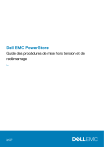
Публичная ссылка обновлена
Публичная ссылка на ваш чат обновлена.